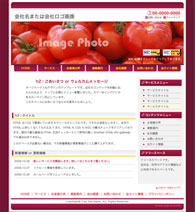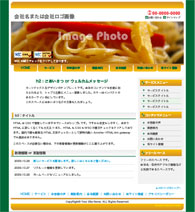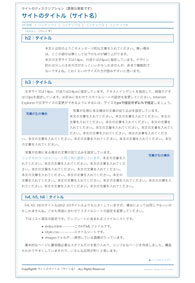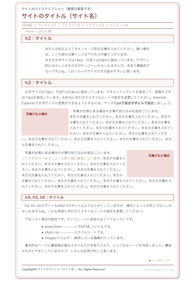3カラムのテンプレート
情報量が多いページや、リンクが多いページにも対応できるよう設計しています。
グレーを基調にして落ち着いた雰囲気のある、オーソドックスなテンプレートです。4色のバリエーションをご用意しました。ベースのデザインは同じものを使用していますので、お好みに合わせてお選びください。

グレーとブルーのモノトーン

グレーとブラウンのモノトーン

グレーとグリーンのモノトーン

グレーとレッドのモノトーン
こちらから詳細ページをご覧いただけます。ダウンロードは詳細ページからできます。
2カラム(左メニュー)
左メニューの2カラムテンプレートです。ビジネス向けにデザインしました。大きめメニューでわかりやすい設計なので、特に会社案内に最適です。
各サムネールをクリックしますと、詳細ページをご覧いただけます。ダウンロードは詳細ページからできます。
左メニューのオーソドックスなテンプレートです。ビジネス向けにデザインしました。特に会社案内などに最適です。会社のコンテンツを的確に伝えられるよう、トップと左側にメニュー配置しました。カラーはインパクトのある2種類をご用意しています。
各サムネールをクリックしますと、詳細ページをご覧いただけます。ダウンロードは詳細ページからできます。
2カラム(右メニュー)
このテンプレートは右側にメニューを配置し、コンテンツを重視した2カラムのテンプレートです。会社のコンテンツを的確に伝えられるよう設計しました。会社案内などに最適です。トップメニューにすべてのカテゴリーを配置し、どこからでもアクセスできるよう設計しています。
各サムネールをクリックしますと、詳細ページをご覧いただけます。ダウンロードは詳細ページからできます。
このテンプレートは、右メニューのオーソドックスなタイプです。ビジネス向けにデザインしました。特に会社案内やショップ・情報サイトなどに最適です。カラーはインパクトのあるビビット調です。
各サムネールをクリックすると、詳細ページをご覧いただけます。ダウンロードは詳細ページからできます。
シンプルなテンプレート
このテンプレートは作りはシンプルですが、最小限必要な要素はみんな組み込んでいますので、いろんな応用が利くと思います。スタイルシートが苦手という方でも、わかりやすく作成していますのでおすすめです。お好みに合わせてスタイルシートの設定を変更してください。
各サムネールをクリックしますと、詳細ページをご覧いただけます。ダウンロードは詳細ページからできます。
ページでタイトルリストを表示 + ページテンプレート作成
どういうことをしたかったかというと、新規に投稿したときに、そのカテゴリーの日付とタイトルだけを違う特定のページに表示させたかったのです。
普通、カテゴリーを表示させた場合、そのカテゴリーの記事が一覧表示されるのですが、それに加えちょっとした説明文を加えたりしたいと考えいろいろ調べてみました。すぐに見つかったのが、カテゴリのタイトルをリスト表示させるというものです。hyperpupさんのサイトでまさにその「カテゴリを選ぶとタイトルリストに」というのが詳しく書かれていました。
でもこの場合だとそのページに追加で文章が書けないし、ちょっとやり方が違うんじゃないかと気がついた。もう少し調べてみると、新規で記事を投稿したときにデフォルトのテンプレートを選択せずに、それように作ったテンプレートを選択すればいいことがわかった。早速WordPressのサイトに行きドキュメントを調べてみるとページプレートの作り方が書いてある。phpのはじめに
<?php /* Template Name: [テンプレート名] */ ?>
とするとそのファイルはページテンプレートとして認識するようだ。
WordPressでは、管理画面で表示投稿数を設定すると、カテゴリの表示もその数になってしまうようだ。hyperpuさんのサイトにCustom posts per pageというプラグインが紹介されていたが、リンク先はページエラーで表示できなかった。他のサイトでもそのプラグインは紹介されていましたが、入手することはできませんでした。それで結局自分で試行錯誤して作ったのが下記のテンプレートです。
<?php /* Template Name: [テンプレート]シンプルなTemplate */ ?>
<?php get_header(); ?>
<div id="content">
<?php if (have_posts()) : ?>
<?php $post = $posts[0]; // Hack. Set $post so that the_date() works. ?>
<h2><?php the_title(); ?></h2>
<?php while (have_posts()) : the_post(); ?>
<div <?php post_class() ?>>
<div>
<?php the_content(); ?>
<?php $posts = get_posts('numberposts=20&category=3');
foreach($posts as $post) : setup_postdata($post); ?>
<div><?php the_time('Y.m.d');?></div>
<div><a href="<?php the_permalink() ?>">
<?php if ( get_the_title() ) the_title(); else the_ID(); ?></a>
</div>
<?php endforeach; ?>
</div>
</div>
<?php endwhile; ?>
<?php else : ?>
<?php endif; ?>
</div>
<?php get_sidebar(); ?>
<?php get_footer(); ?>
他のテンプレートを複製して作ったのですが、とりあえずこれで自分がしたかったことはできています。それで上記のphpの中の(‘numberposts=20&category=3’)の部分ですが、20というのは表示させる項目数で、3というのはカテゴリーのIDです。そこはカテゴリースラッグでもいけるかも知れません。
ちなみに今使用しているテーマは、WordPressをインストールしたときのdefaultのテーマを改変したものです。
◆便利なWordPress日本語フォーラム
上記のようにいろんな情報がすぐに調べられるWordPress日本語フォーラムは、とても便利です。
記事を書いたとき、“続きを読む”というのは、どうしたらいいのか知りませんでした。もちろんちゃんとドキュメントに目を通していれば当たり前のことなのですが、<!–more–>を入れるといいのですね。で、それがどこにあるのか戸惑っちゃったりしてね…。逆に<!–more–>を入れても全文を表示さす方法とかを先に見つけてしまうこともあります。それも重要だったり、そこからヒントを見つけたりできますよね。調べものをしていてもついつい他の気になることが目に入っちゃったりで、あっという間に時間が過ぎてしまいます。
WordPressを導入してから
WordPressを導入してから、いろいろと勉強しているうちに、だんだんとWordPressがどういうものなのかがわかってきました。
最初はインストールができて、スタイルシートでサイトの見栄えを変更すれば大体いけそうな気がしていたが、そんな簡単なものではないようですね。実際一からテンプレートを作成しようとすれば、途方も無い労力を費やしそうです。
ちょうど仕事でも、あるサイトにWordPressを導入するというタイムリーなことがあり、せっかくだから調べたことを忘れないようにこのブログに記しておこうと思います。
このブログも使っているうちにだんだんとわかってくることがあり、変更したいことや、わからないことはWordPressのドキュメントやフォーラムを参考にさせていただいてます。その他ググってみると思わぬ解決法が見つかったりして、先人の方々に感謝々々です。
で、まずはこのブログのテンプレートですが、defaultのテンプレートを使用してスタイルシートを単に変更しただけのものです。勉強するにはちょうどいいかなって思うのですが、またそれは後ほど書くことにしよう。
ベーシックなテンプレートを追加しました
シンプルでベーシックなデザインのテンプレートを作ってみました。
ホームページを作る際に基本となるタイトルや本文、写真の周り込みなど、基本部分をきちんと取り入れたテンプレートです。
形はスクウェアなタイプと角丸タイプの2種類です。スクウェアなタイプはライトブルーなカラーで、角丸タイプは淡いピンク色で作っています。
このタイプのバリエーションを増やしていく予定です。
デザインテンプレートという新カテゴリー
デザインテンプレートという新しいカテゴリーを作ってみました。
カラム数にとらわれず、デザインを重視したテンプレートです。個人事業主(SOHO)サイトにはぴったりです。これからもっと数を増やしていく予定です。
「みんなの自動リンク集」に登録してみた…
このサイトを立ち上げて約二週間が経ちました。ページも大体固まってきて、後はどんどんテンプレートを増やしていく段階ですが、よく考えてみると全然宣伝をしていませんでした。一番重要なことが後回しになってしまって、間抜けな話ですね。
それでとりあえず「みんなの自動リンク集」というところに登録してみました。誰でも簡単に登録できるみたいで便利です。
そろそろ検索にも登録されたはずだから、少しは宣伝もしないとね。しかし“ホームページ制作”とか“無料テンプレート”というキーワードはとても激戦ワードですからね、あまり期待しないで様子を見ながら変えていこうと思います。
2カラム右メニューに2点追加
2カラムの右メニューテンプレートを2点追加しました。
カラーはビビット調ではっきりした色合いです。会社案内の他、ショップやミニ情報サイトなどにもぴったりなレイアウトです。
どうぞ、サイト構築にお役立てください。